
WordPressをインストールした際、サブディレクトリ(/wpなど)にインストールするとサイトURLにもサブディレクトリ名が付与されてしまいます(サイトURL/wp)。URLを短く端的に表現したい管理者にとっては不要な文字列ですよね。
【0-1.life/wp】より【0-1.life】のほうがシンプルでわかりやすいです。
この記事ではサイトURLからサブディレクトリ名を削除する方法についてご紹介します。
ちなみにWordpressをサブディレクトリにインストールすること自体は悪いことではないと思います。Wordpress関連のファイルは一つにまとめて整理したいですから。
サブディレクトリ名(/wpなど)を削除する方法
WordPress管理画面から【設定】>【一般】をクリックします。
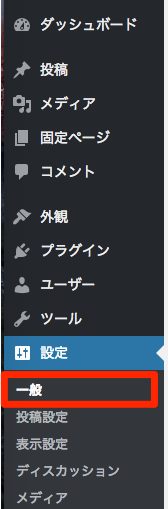
サイトアドレス(URL)の文字列からサブディレクトリ名(ここでは/wp)を削除し、ページ下部にある【変更を保存】をクリックします。
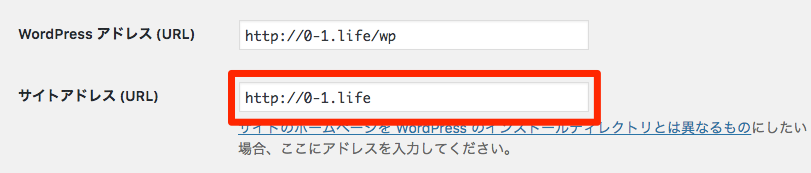
WordPress管理画面からの作業はこれで終了です。
次にサーバー側のファイルをいじります。FTPツール(FFFTP、WinSCPなど)でアクセスするのもよし。レンタルサーバの管理画面からファイルマネージャーでアクセスするのもよし。慣れた方法でかまいません。
私は今回はさくらインターネットのファイルマネージャー機能を使います。FTPツールでも他レンタルサーバのファイルマネージャーでもやる作業は一緒なのでご自身の環境に合わせて読み替えてください。
さくらインターネットの管理画面から左メニューにあるファイルマネージャーにアクセスします。
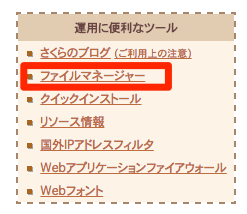
すると、サイトのパスが表示されますので、変更したいサイトのパスをクリックし、サブディレクトリまで移動します。私の例でいうと【/01/wp】のディレクトリです。
![]()
サブディレクトリ(/wp)にはWordpressの本体がインストールされています。ファイル一覧の中からindex.phpを探します。index.phpをコピーして、一つ上の階層にペーストし、編集します。
FTPツール使用の場合は、index.phpをダウンロード→編集→一つ上の階層にアップロードという手順になります。結局は一つ上の階層に変更したindex.phpを置きたいだけなのです。
さくらインターネットのファイルマネージャーの場合、右クリックから【指定の場所に複製】を選択し、一つ上の階層に複製します。私の例でいうと【01】ディレクトリを指定します。
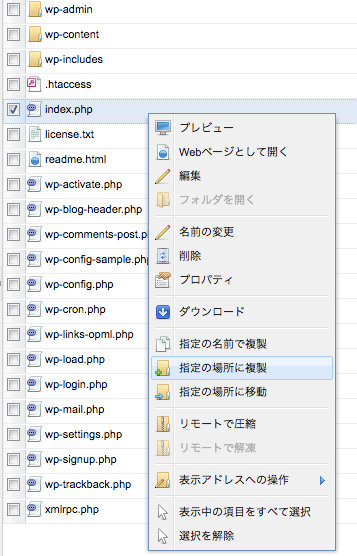
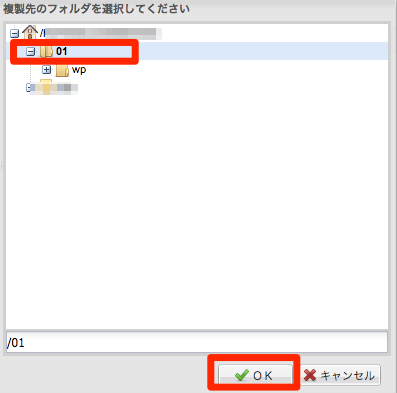
さくらインターネットのファイルマネージャーの場合、なぜかファイルが存在しないのに存在していますと怒られます。上書きで問題ないです。
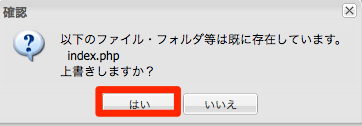
移動したindex.phpを編集します。右クリックから編集を選択します。
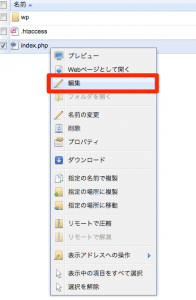
下図のように【/wp-blog-header.php】→【/wp/wp-blog-header.php】に変更し保存します。
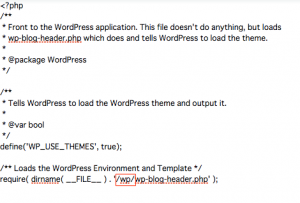
これで設定は完了です。早速URLを確認してみましょう。
URLから/wpが削除されました。
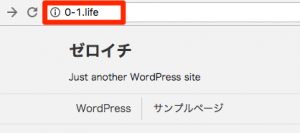
今回は以上となります。おつかれさまでした!
![[WordPress]ファビコン(favicon.ico)を設置する方法](https://0-1-f.com/wp-content/uploads/2017/06/アイコン_1496540291.png)
